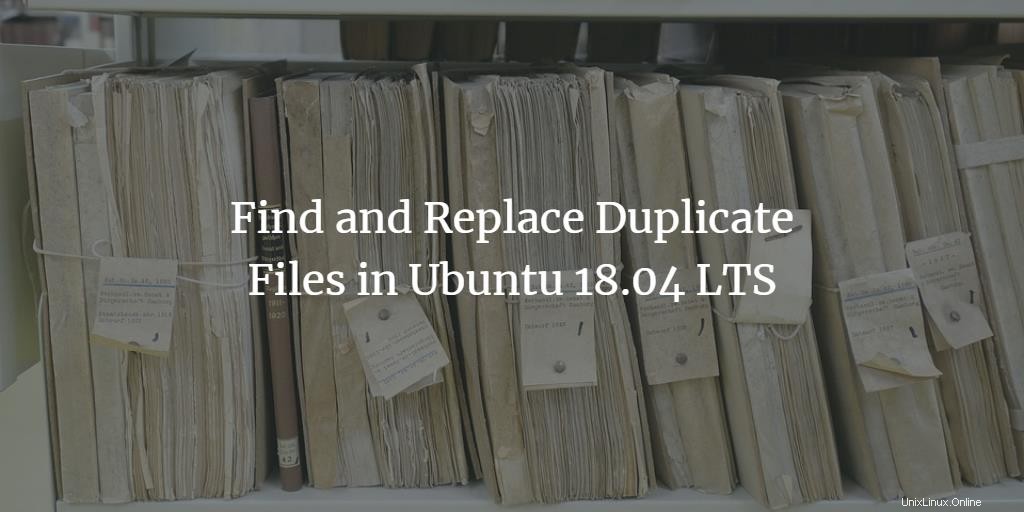
Terkadang sistem kami dimuat dengan file yang sama yang berada di lokasi berbeda, menghabiskan sumber daya memori kami. Ada saat-saat ketika kami mengunduh file ke suatu lokasi dan kemudian mengunduh ulang dan menyimpannya ke beberapa lokasi lain. Kita sering lupa bahwa banyak file dengan nama yang sama mungkin ada di sistem kita tanpa kita mengetahui lokasi pastinya. Jika Anda menggunakan sistem Anda untuk sementara waktu, file duplikat ini mungkin memakan banyak ruang dan membuat kekacauan besar. Ketika kita ingin membersihkan kekacauan, itu adalah tugas yang sangat berat untuk mencari file duplikat secara manual dan kemudian menghapusnya. Namun, Ubuntu mendukung banyak aplikasi sumber terbuka yang dapat Anda gunakan untuk mencari dan menghapus file semacam itu.
Pada artikel ini, kami akan memperkenalkan Anda ke dua aplikasi bernama FSlint dan fdupes yang memungkinkan Anda mencari dan menghapus file yang berlebihan dari sistem Anda. Kami menjalankan perintah dan langkah yang dijelaskan dalam artikel ini pada sistem Ubuntu 18.04 LTS (Bionic Beaver).
FSlint – solusi berbasis GUI dan Terminal
Untuk menginstal FSlint, buka Terminal Ubuntu Anda melalui Dash atau dengan menekan Ctrl+Alt+T dan masukkan perintah berikut:
$ sudo apt install fslint
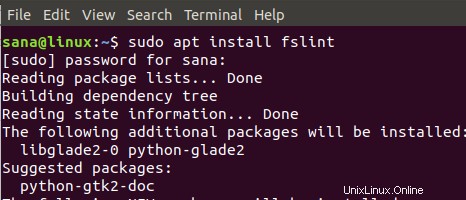
Masukkan y ketika diminta dengan opsi y/n untuk melanjutkan instalasi. Setelah penginstalan selesai, Anda dapat mengakses aplikasi grafis FSlint Janitor dan utilitas baris perintah FSlint.
FSLint Petugas Kebersihan
Di Dash Ubuntu Anda, masukkan fslint untuk mengakses aplikasi grafis FSlint Janitor yang membantu Anda menyingkirkan tidak hanya file duplikat, tetapi juga direktori kosong, file dengan nama yang salah, dan file sementara dll.
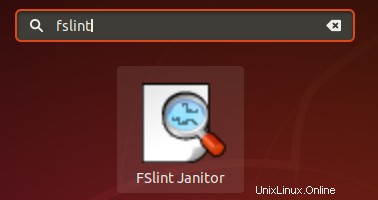
Opsi Duplikat di panel kiri dipilih secara default. Yang perlu Anda lakukan hanyalah menentukan jalur dan klik tombol Temukan.
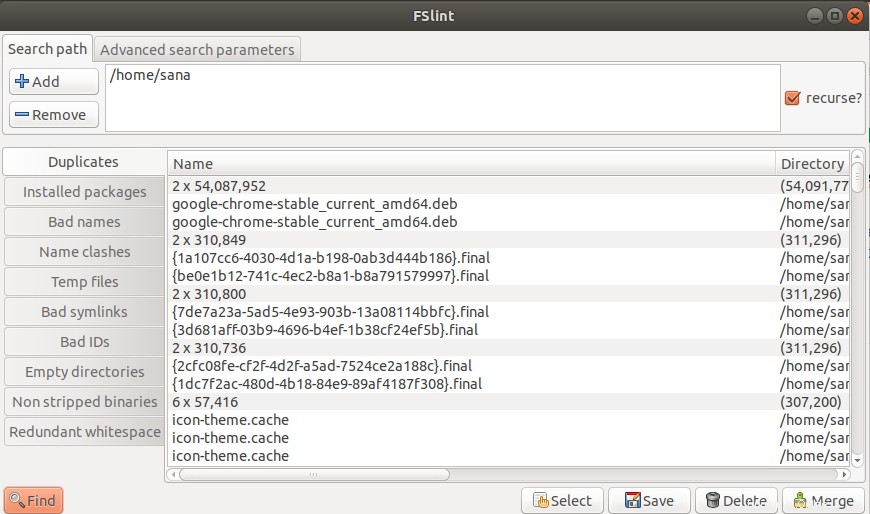
Anda kemudian dapat memilih untuk memilih dan menghapus file yang ingin Anda singkirkan.
Baris Perintah FSlint
Untuk mengakses utilitas baris perintah FSlint, pindah ke direktori tempatnya dengan memasukkan perintah berikut di Terminal Ubuntu Anda.
$ cd /usr/share/fslint/fslint
Setelah Anda berada di direktori fslint, Anda dapat menjalankan utilitas menggunakan sintaks berikut:
$ ./fslint /[directorylocation]
Contoh:
$ ./fslint /home/[name]
Ganti [name] dengan nama pengguna Ubuntu Anda pada contoh di atas..
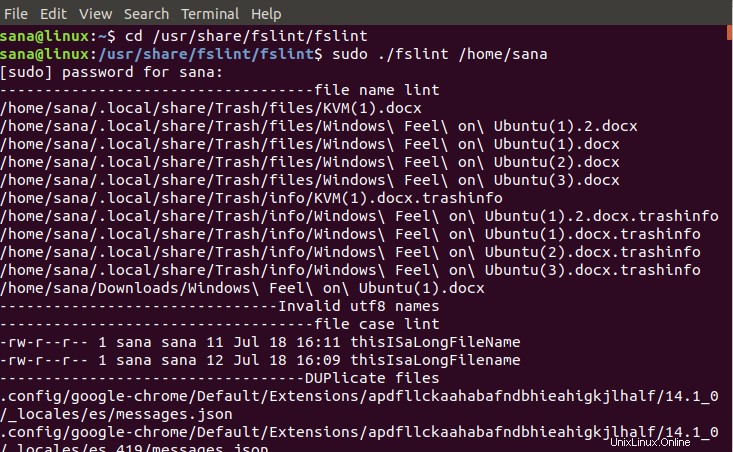
Anda kemudian dapat menghapus file yang tidak diinginkan sendiri. Yang terbaik adalah menjalankan utilitas ini sebagai pengguna root sehingga Anda dapat mengakses semua file tanpa menghadapi masalah otorisasi.
Fdupes – solusi berbasis Terminal
Tidak seperti FSlint yang dapat dioperasikan baik secara grafis maupun melalui baris perintah, Fdupes adalah utilitas berbasis Terminal yang kuat namun hanya sederhana. Ini mencantumkan semua file yang berlebihan dan memungkinkan Anda menghapus yang Anda inginkan. Jalankan perintah berikut untuk membuat daftar semua file yang berlebihan:
$ fdupes [directorylocation]
Jika Anda mendapatkan pesan berikut setelah menjalankan perintah ini, Anda harus menginstal utilitas terlebih dahulu melalui perintah ini:
$ sudo apt install fdupes

Ini adalah bagaimana Anda dapat memeriksa direktori untuk file yang berlebihan:
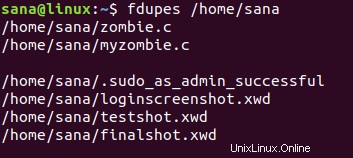
Anda kemudian dapat menghapus file yang berlebihan sendiri.
Anda juga dapat menggunakan berbagai sakelar bersama dengan perintah ini untuk memudahkan pencarian dan penghapusan Anda. Misalnya, menggunakan tombol -d akan memberi Anda opsi untuk menghapus file duplikat dan mempertahankan file yang ingin Anda simpan.
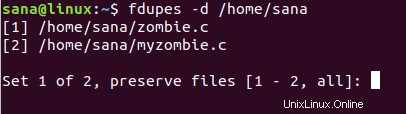
Menjalankan utilitas ini sebagai pengguna root lebih disukai untuk menghindari masalah otorisasi. Jika Anda ingin membuat daftar file duplikat dari sub-direktori juga, Anda dapat menggunakan tombol -r sebagai berikut:
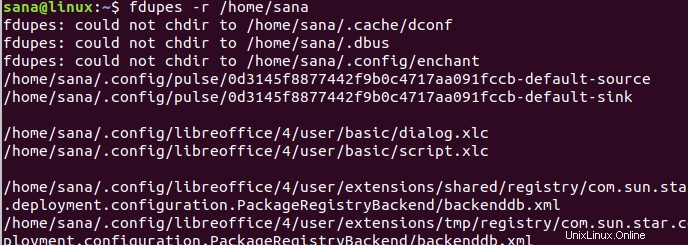
Ini adalah bagaimana dua utilitas FSlint dan fdupes memungkinkan Anda membersihkan kekacauan di sistem Anda untuk memberi ruang bagi data yang lebih penting, dengan menyingkirkan semua file duplikat yang berada di sistem Anda.